Oglas
Čak i ako ste relativno iskusan korisnik Linuxa, grupe možda nisu nešto o čemu često razmišljate. U mnogim su slučajevima osnovne grupe stvorene kada stvorite novog korisnika tijekom postavljanja sustava.
Ipak, dok administrirate svoj sustav, možete naići na situacije kada trebate dodati korisnika u grupu. Korisnika je lako dodati ili izbrisati iz grupe na Ubuntuu, možda još niste svjesni kako to učiniti.
Za što se Grupe koriste u Linuxu
Grupiranje u Linuxu upravo to zvuči: zbirka korisnika. Koriste se za upravljanje dozvolama za više korisnika umjesto da ih mijenjaju na osnovi svakog korisnika. Vrijedno je upoznati se s grupama jer se ovaj koncept koristi u Unix operativnim sustavima u cjelini, a ne samo u Linuxu.
Korisnik mora pripadati barem jednoj grupi. Ovo je primarna grupa korisnika. Korisnik može i obično pripada drugim skupinama, poznatim kao sekundarne skupine. Često postoji ograničenje koliko sekundarnim skupinama korisnik može pripadati, ali to nije nešto na što često nailazite.
Naravno, grupe nisu jedini način na koji mogu upravljati Linuxovim dozvolama. Pogledajte kako se baviti dozvolama na korisniku, pogledajte naše vodič za naredbu chmod Objašnjene Chmod naredbe i Linux datotekeAko želite pravilno upravljati datotekama datoteka na bilo kojem Linux operativnom sustavu, trebate znati naredbu chmod. Čitaj više .
Dodajte korisnika u Ubuntu
Postoje dvije naredbe koje biste trebali znati kada želite dodati korisnika u grupu na Linuxu. Ovo su grupe naredbu i usermod naredba. Rani vam omogućuje da vidite kojoj ste grupi već dodijeljeni. Jednostavno pokrenite sljedeće:
skupina. Prije nego što dodate korisnika u grupu, želite biti sigurni da korisnik stvarno postoji. Da biste to učinili, možete upotrijebiti getent naredba. Za popis svih grupa pokrenite sljedeće:
getentna skupina. Vidjet ćete popis grupa i korisnike koji su im dodijeljeni.
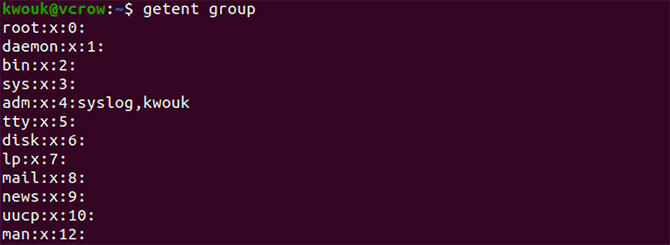
Za dodavanje korisnika u grupu koristite usermod naredba. Uobičajeno to radite sa naredbom poput sljedeće:
korisničko ime sudo usermod -a -G grupe. Gornjom naredbom zamijenite skupina s nazivom grupe kojoj želite korisnika dodati i Korisničko ime s imenom korisnika. Na primjer:
sudo usermod -a -G sudo kwouk. Na taj će se način predmetni korisnik moći koristiti sudo naredba. Budući da samo korisnici u toj grupi mogu koristiti sudo, možete pokrenuti samo usermod ako ste već u toj grupi.
Iako se ovaj vodič usredotočuje na Ubuntu, dodajte korisnika grupi drugih distributera, upotrijebili biste iste korake.
Stvaranje nove grupe u Ubuntuu
Ponekad ćete naići na situacije u kojima morate dodati korisnika u grupu, ali ta grupa ne postoji. U tom slučaju morat ćete sami stvoriti grupu, a to je mjesto groupadd dolazi naredba.
Ova je naredba vrlo jednostavna za korištenje. Jednostavno ga pokrenite ispod sudo s nazivom grupe koju želite stvoriti. Na primjer:
sudo groupadd newgroup. 
Navedeno bi stvorilo grupu poznatu kao "nova grupa". Ova naredba možda nije potrebna za pokretanje, ali instaliranje određenog softvera može zahtijevati stvaranje novih grupa. Da biste dodali korisnika u grupu koju ste upravo stvorili, koristite iste korake opisane gore.

Ukloni korisnika iz grupe u Ubuntu
Sada znate kako korisnika dodati u Linux na Linuxu, ali što je s uklanjanjem iz grupe? To se može razlikovati u distribuciji Linuxa, ali na Ubuntu je srećom lako ukloniti korisnika iz grupe.
deluser naredba se, kao što i ime govori, često koristi u potpunosti za brisanje korisnika. Možete ga koristiti i na Ubuntuu za brisanje korisnika iz grupe, kao i na drugim distrobusima poput Debiana gdje je paket također dostupan. Da biste korisnika uklonili iz grupe, koristite naredbu na sljedeći način:
sudo deluser korisničko ime grupe. Uvijek provjerite je li naziv grupe prisutan. Ako naredbu pokrenete bez naziva grupe, korisnik će je u potpunosti izbrisati. Na primjer, sljedeća naredba uklanja korisnika iz grupe „sudo“.
sudo deluser kwouk sudo. Ako iz gornje naredbe izostavite konačni "sudo", korisnik bi izbrisao "kwouk".

Može vam pomoći u dvostrukoj provjeri grupama koje je korisnik već dodijeljen. Da biste to učinili, jednostavno pokrenite sljedeće:
korisničko ime za sudo grupe. Jednostavniji način dodavanja i uklanjanja korisnika iz grupa
Mnogo ljudi radije koristi grafički alat na Ubuntuu za dodavanje korisnika i uklanjanje iz grupa. Ako to često morate činiti i ne želite raditi iz naredbenog retka, ovo vam može znatno olakšati posao. Srećom, ne samo da je to moguće, već je i jednostavno.
Da biste to učinili, morat ćete instalirati paket "gnome-system-tools" koji sadrži nekoliko različitih alata. Nas zanima samo aplikacija "Korisnici i grupe", ali ionako moramo instalirati cijeli paket. Da biste to učinili, pokrenite sljedeću naredbu:
sudo apt instalirati alate gnome-system. 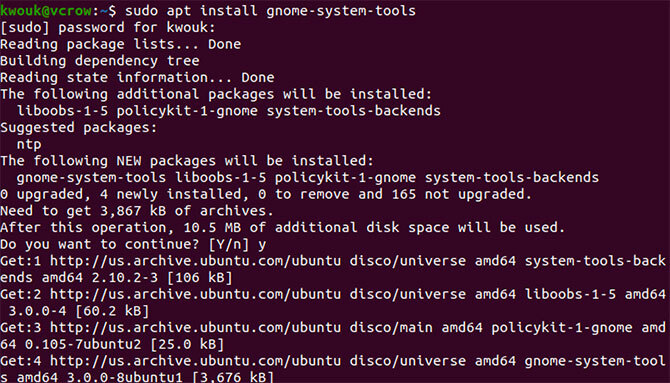
Odgovorite sa upitima, a zatim pričekajte da se paketi preuzmu i instaliraju. Nakon što je instalacija dovršena, pokrenite Korisnici i grupe primjena.
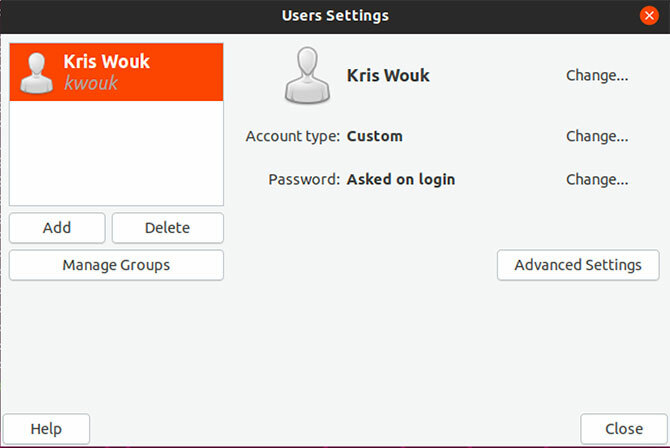
Na lijevoj strani vidjet ćete popis korisnika u vašem sustavu. Da biste dodali i uklonili korisnike iz grupa, kliknite na Upravljanje grupama. Vidjet ćete popis svih grupa koje su dostupne u vašoj instalaciji Ubuntu. Dodajte korisnike u grupe klikom Svojstva i potvrdite potvrdni okvir pored njihovih imena. Izbrišite korisnike iz grupacija poništite potvrdni okvir.
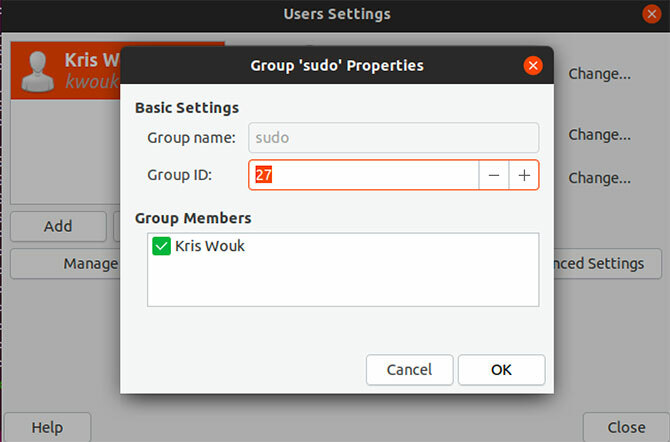
Novi načini upravljanja dozvolama u Ubuntuu
Iako korijeni Unixa potiču iz 1970-ih, Linux se neprestano razvija. To ne znači i bolju potporu hardvera i performanse. Kako se Linux razvija, vidimo više načina za upravljanje korisnicima i dozvolama.
Između ostalog, Ubuntu 19.10 donosi Gnome verziju 3.32 koja dodaje kontrolu dozvola aplikacija. To će vam omogućiti dopuštenja za aplikacije u stilu pametnih telefona. Iako je ova značajka još u povojima, to bi moglo učiniti na sigurnijoj radnoj površini Linux. Pogledajte i ostale nove stvari na putu pogledajte naš vodič za nove značajke koje dolaze u Ubuntu 19.10 10 novih osobina Linux Ubuntu 19.04 i kako ih koristitiŽelite isprobati nove Linux Ubuntu značajke? Uzmi kopiju Ubuntu 19.04 i zaveži se. Evo što treba potražiti. Čitaj više .
Kris Wouk je pisac, glazbenik i kako god se zove kada netko pravi videozapise za web.


